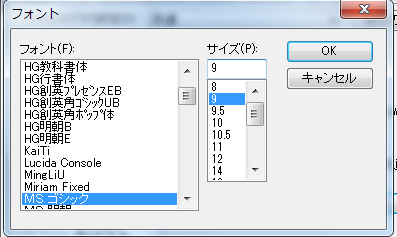秀丸エディタ: 「アウトライン解析枠」の文字サイズを変更する方法
秀丸エディタには「アウトライン解析の枠」という機能があり、 文章やソースコードのアウトラインを表示することができます。
でも、デフォルトではアウトライン枠の文字サイズが小さいですよね。
そこで、「アウトライン解析の枠」の文字サイズを変更して大きくする方法を紹介します。
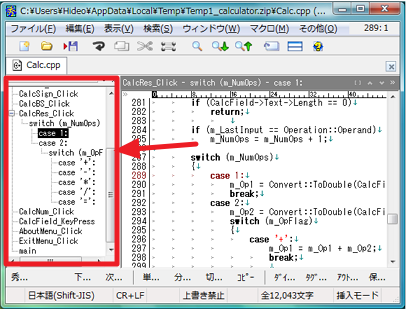
メニュー
★ メニューの「その他」⇒「ファイルタイプ別の設定」をクリック。
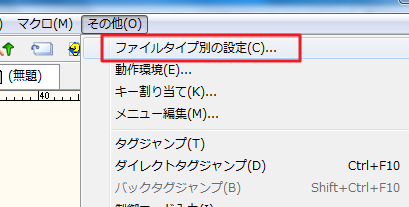
「ファイルタイプ別の設定」画面
★ 左側の「設定の対象」一覧から、「アウトライン」をクリック。
右側に「フォントを指定」という項目があります。
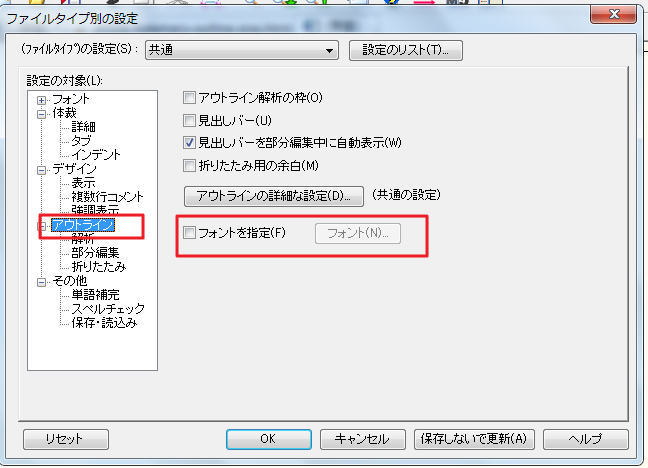
★ 「フォントを指定」にチェックを入れると、「フォント」ボタンが クリックできるようになるので、クリックします。

「フォント」画面
★ 「フォント」画面でフォントやサイズを指定します。 デフォルトでは「MS ゴシック」のサイズ「9」となっています。
これで「アウトライン解析の枠」の文字サイズが変更できます。